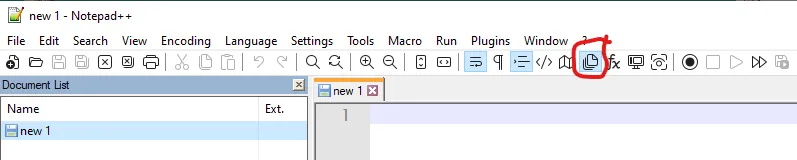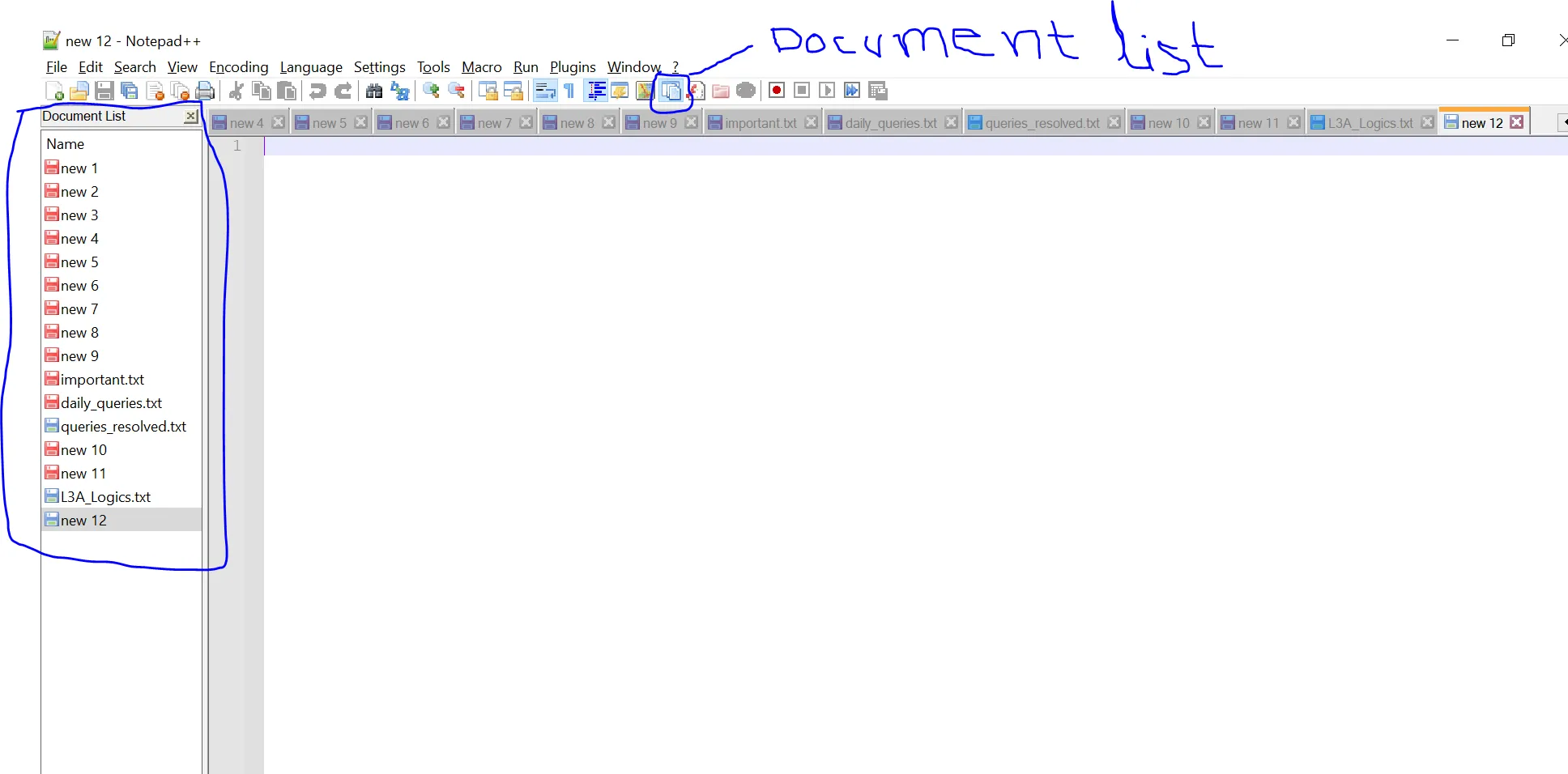Notepad++在左侧显示打开的文件
1
设置 > 首选项 > 选项卡常规 > 文档列表面板 > 勾选显示
3
设置 > 首选项 > 通用选项卡 > 文档列表面板 > 勾选 显示
感谢匿名胆小者
6
3
我在偏好设置的通用选项卡中找到了文档切换器。然后我勾选了显示复选框,这就完成了操作。
请确保您使用的是最新版的Notepad++。
简而言之: 打开“设置-》首选项-》常规-》文档列表面板”。 如果已经标记了“[x]显示”,则取消标记,然后重新标记。 你应该能看到面板重新出现。 点击“关闭”以重新保存设置。
即使您从未更改过此设置(并且它看起来像您留下的偏好设置一样)... 如果您单击显示“文件夹作为工作区”或“文档列表”的面板顶部的[x],则应用程序在内部会表现得好像已关闭此设置(但在您打开首选项时仍显示复选标记)。
如果您在设置中勾选了“显示文档列表”,然后通过“视图”菜单或“工具栏”菜单选择“将文件夹作为工作区”,则无法轻松切换回“打开的文档”列表(也称为“显示文档列表”):
如果您关闭“文档切换器”(位于“文件夹作为文档空间”选项卡的顶部),它将完全关闭该选项卡。如果您重新启用“文件夹作为文档空间”,则该空间底部的小选项卡不再显示先前可用于在“文件夹作为工作区”和“打开文档”之间切换的小选项卡。
在这种情况下,唯一的打开方式是返回到首选项中。问题是,“打开文件列表”的可见性控制设置已经“选中”,表明它已经打开了。
只需取消选中,然后重新选中并“保存设置”。
在Notepad++中存在许多需要清理的问题。 1)“文档列表面板”的一致命名。设置称其为“文档列表面板”;面板标题称其为“文档切换器”。 2)文档列表面板应该是视图菜单下的一个选项(就像“将文件夹作为工作区”一样)。 3)文档列表面板应该是工具栏中的一个项目,就像“将文件夹作为工作区”一样。 4)“文档列表面板”和“将文件夹作为工作区”之间的一致命名。一个称其为面板,另一个没有。 5)通过其面板顶部的“x”关闭“将文件夹作为工作区”不应该悄悄地关闭“文档切换器”(也就是“显示文档列表”,即“打开文档面板”)。 6)因为它关闭了整个面板,所以它应该在设置首选项-》常规-》文档列表面板-》[x]显示中内部取消选中“显示文档列表”选项。
7) 可能需要将面板顶部的“文档切换器”/“文件夹作为工作区”标签重命名,以表明关闭它会关闭整个面板,而不仅是面板中当前突出显示的选项卡。
如果只有“文档作为工作区”或“文档切换器”(又称文档列表)是该面板中唯一的选项卡,则此点无关紧要。但是当两个选项卡都在那里(选项卡位于面板底部),行为是意外的,甚至是不一致的。关闭看起来像选项卡标题*的副作用是意外的:它实际上关闭了面板,并且其中一个“选项卡视图”很难恢复。
8) 应将位于面板底部的选项卡移动到面板标题/活动选项卡的下方。如上所述。
9) 如果有空间,则非活动选项卡也应显示其标题,而不是缩小为图标。
这在其当前位置(面板底部)尤其如此,并且由于在当前修补程序中,活动面板在顶部的面板标题和底部的活动选项卡都显示其标题。这很奇怪,也很令人困惑。
在当前设置的情况下,不清楚其他选项卡是什么,并且当前设置的奇怪链接但不一致的行为。
实际上,视图菜单中应该有“打开文档”选项,就像有“文件夹作为工作区”的选项一样。 但是目前没有。
设置->首选项->常规->查看文档列表->[x]显示如果“文档切换器”面板被关闭,则会出现问题。在关闭的情况下,应用程序的行为就像已取消选中该设置一样,但是在打开对话框时,它仍然显示为标记状态。重新启用该设置的方法是取消选中,然后重新选中它,并关闭首选项对话框。
“文档切换器”面板包含“文件夹作为工作区”选项卡和“文档切换器”选项卡。但是,如果突出显示了“文件夹作为工作区”选项卡,则它将显示该选项卡的标题,这意味着单击“x”将关闭该选项卡,而不是整个面板。
相反,“文档列表”选项卡标记为“文档切换器”,而不是“文档列表”。因此,人们对该“选项卡”应该指什么存在困惑。由于该面板的标题=选项卡名称,因此关闭面板会使其看起来像我们应该在“视图”菜单或“设置-首选项”面板中寻找“文档切换器”设置。这只是令人困惑,不清楚正在发生什么。
老实说,对于这两个设置,更好的名称将不胜感激,尽管可能无法与众多当前用户兼容。
需要明确区分面板和“选项卡”或可以出现在面板中的信息类型。它们需要在面板内和查看菜单、设置-首选项窗口中得到明确定义。各种设置之间的行为需要统一:视图菜单选项、工具栏选项、设置-首选项以及在此“文档切换器”面板内执行的操作,包括面板标题、是否在面板中显示“选项卡”、所述选项卡的标题,将选项卡标题与其显示的列表类型相匹配,以及单击面板标题上的“x”按钮时会发生什么。还应将单击该“x”按钮的行为与首选项设置同步(以及查看菜单和工具栏中的选项——这部分似乎是目前唯一按预期工作的部分)。最后,应将“显示文档列表”添加为查看菜单选项和工具栏选项!
设置 > 首选项 > 通用 > 文档面板列表 > [ ] 显示(复选框)。
当移动项目面板或其他界面面板时,文档面板列表似乎会被禁用。奇怪的是,这个配置/选项没有与以下内容排列:
- 查看 > 文档地图
- 查看 > 项目
1
对于那些有兴趣的人,一个有用的功能(与此问题相关)是使用文档切换器(Ctrl+TAB)。您可以通过按Tab键或鼠标单击选择打开的文档。这样做时,不会占用任何静态屏幕空间。享受吧。
1
反映“文档列表面板”的答案是正确的(但可能在不同位置启用或不可用,具体取决于版本)。7.2.2版将其放在“设置”->“首选项”->“常规”(对话框左下角)。
另一种简单的方法也很有效:按Alt-W W或Alt-W Alt-W(两者都可以)打开(完整的)“Windows”列表对话框,在这里您可以:
- 激活(切换窗口)
- 关闭
- 保存(但似乎在7.2.2版本中出了问题)
文件列表默认情况下不排序(也不可配置),也没有“加速”查找文件的功能,也没有明显的通过键盘进行排序的方法(当然,单击列标题会按列排序,但需要使用鼠标)。
Alt W W相当合理而且易于记忆。此外,如果您只有几个文件打开(<10),则完整列表将立即显示为仅带有“Alt-W”的“窗口菜单”。
(我习惯性地保留许多文件,因此快速切换器很重要。)
另一个有用但功能有限的技巧:只需打开要切换的文件即可-如果已经打开,则选项卡将聚焦。然而,对我来说,这不是一种完全令人满意的切换方法。
1
原文链接